スポンサーリンク
iOS 12から通知センターで表示される各種アプリの通知がグループ化されるようになりました。
たくさんの通知が来る人にとって情報をまとめられるようになるのは便利な反面、通知の見落としが起こる可能性もあるため、「イマイチ」という声もTwitterでツイートされていました。
そこで今回は通知センターの通知のグループ化を解除する方法を紹介します。
目次
「通知のグループ化」を解除する方法
「通知のグループ化」を解除するには以下のステップで行います。
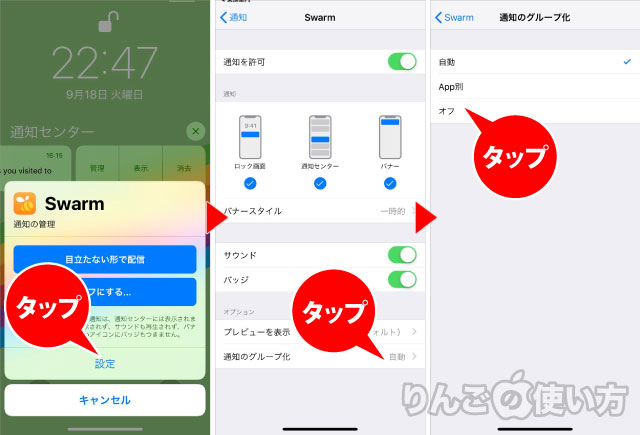
- 通知センターでグループ化を解除したい通知を左にスワイプ
- をタップ
- をタップ
- をタップ
これで通知のグループ化は無効になります。通知センターから以外にも、設定から変更することも可能です。
- を開く
- をタップ
- 通知の設定を変えたいアプリをタップ
- をタップ
- をタップ
グループ化の解除や通知自体のオフをしたアプリの通知を再びオンにするには、同様の方法で設定を変えていきます。
スポンサーリンク
グループ化はアプリごとに設定ができる
この通知のグループ化はアプリごとに設定をすることができます。
グループ化されることで見落としを起こして、問題になりそうなアプリはグループ化の解除を。またそうでないものはグループ化させておくと、通知センターに表示される情報のスリム化を図ることができます。
お試しください。









